Connectez l’EX4400 à des périphériques externes
Connecter un appareil à un réseau pour une gestion hors bande
Assurez-vous d’avoir un câble Ethernet doté d’un connecteur RJ-45 à chaque extrémité. La Figure 1 montre le connecteur RJ-45 du câble Ethernet.
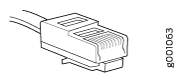 Ethernet
Ethernet
Vous pouvez surveiller et gérer ces appareils à l’aide d’un canal de gestion dédié. Chaque appareil dispose d’un port de gestion auquel vous pouvez connecter un câble Ethernet avec un connecteur RJ-45. Utilisez le port de gestion pour connecter l’appareil à l’appareil de gestion.
Pour connecter un périphérique à un réseau pour une gestion hors bande (voir Figure 2) :
- Connectez une extrémité du câble Ethernet au port de gestion de l’équipement.
- Connectez l’autre extrémité du câble Ethernet à l’équipement de gestion.
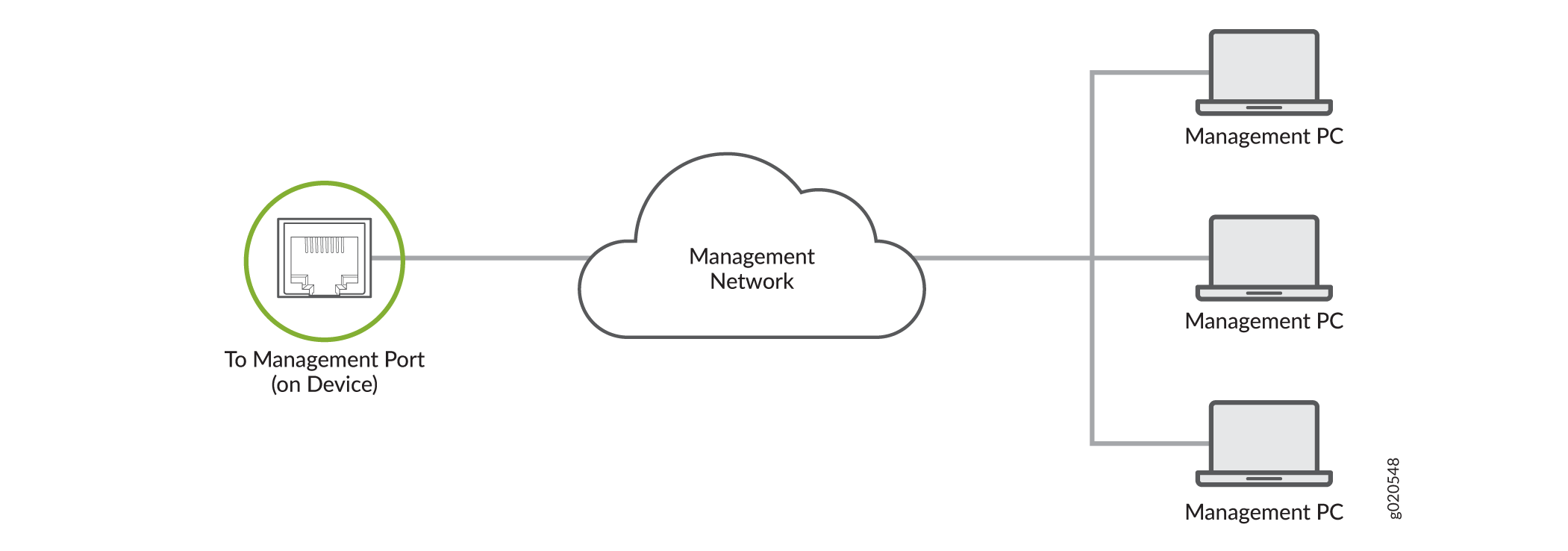 hors bande
hors bande
Connecter un périphérique à une console de gestion à l’aide d’un connecteur RJ-45
Assurez-vous d’avoir un câble Ethernet doté d’un connecteur RJ-45 à chaque extrémité et d’un adaptateur de port série RJ-45 vers DB-9.
La Figure 3 montre le connecteur RJ-45 sur le câble Ethernet.
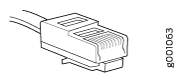 Ethernet
Ethernet
Si votre ordinateur portable ou de bureau n’est pas équipé d’une broche de connecteur DB-9 et que vous souhaitez connecter votre ordinateur portable ou de bureau directement à l’appareil, utilisez une combinaison de l’adaptateur de prise RJ-45 vers DB-9 et d’un adaptateur de prise USB vers DB-9. Vous devez fournir l’adaptateur USB vers DB-9.
Nous n’incluons plus un câble DB-9 vers RJ-45 ou un adaptateur DB-9 vers RJ-45 avec un câble en cuivre CAT5E dans le cadre de l’ensemble de l’appareil. Si vous avez besoin d’un câble de console, vous pouvez le commander séparément avec la référence JNP-CBL-RJ45-DB9 (adaptateur DB-9 vers RJ-45 avec câble en cuivre CAT5E).
Vous pouvez configurer et gérer les équipements à l’aide d’un canal de gestion dédié. Chaque appareil dispose d’un port console auquel vous pouvez vous connecter à l’aide d’un câble Ethernet avec un connecteur RJ-45. Utilisez le port console pour connecter l’appareil au serveur de consoles ou à la console de gestion. Le port console accepte un câble doté d’un connecteur RJ-45.
Pour connecter l’équipement à une console de gestion (voir Figure 4 et Figure 5) :
- Connectez une extrémité du câble Ethernet au port de console (étiqueté CON, CONSOLE ou CON1) de l’équipement.
- Connectez l’autre extrémité du câble Ethernet au serveur de consoles (voir Figure 4) ou à la console de gestion (voir Figure 5).

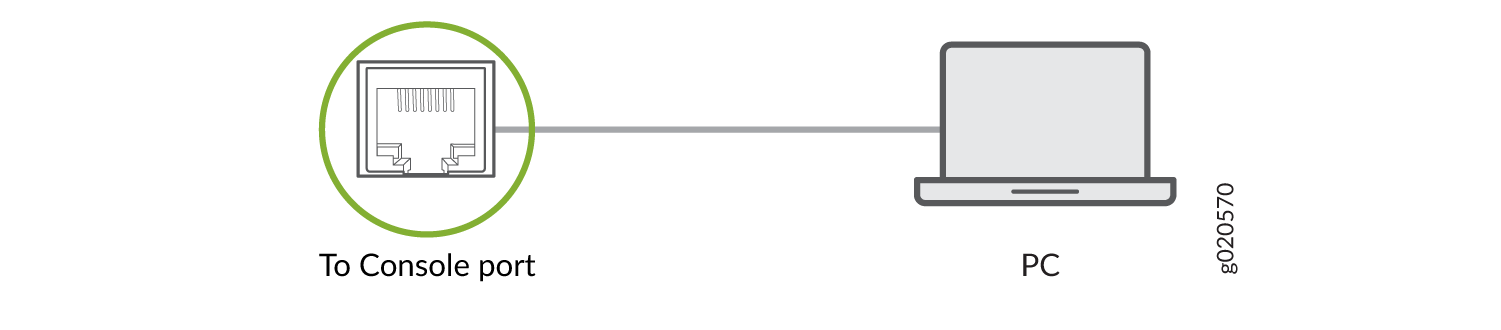 de gestion
de gestion
Connecter un commutateur EX4400 à une console de gestion à l’aide du port de console USB-C
Avant de commencer
Avant de connecter le commutateur à l’aide du port de console USB-C :
-
Assurez-vous que le pilote USB vers série est installé sur l’ordinateur hôte.
-
Assurez-vous que les propriétés HyperTerminal du serveur de console ou de l’ordinateur portable sont définies comme suit :
-
Débit en bauds : 9600
-
Contrôle de flux : aucun
-
Données : 8
-
Parité : aucune
-
Bits d’arrêt : 1
-
État DCD : Ignorer
-
Vous aurez besoin de :
-
Un câble USB avec des connecteurs USB-C aux deux extrémités, non fourni.
-
(Si votre ordinateur portable ou de bureau n’a pas de port USB-C) Un câble convertisseur USB-A vers USB-C non fourni.
Les commutateurs EX4400 disposent de deux ports de console :
-
Un port de console RJ-45 sur le panneau arrière qui accepte un câble avec un connecteur RJ-45.
-
Un port de console USB-C sur le panneau avant qui accepte un câble USB avec un connecteur USB-C.
Vous pouvez vous connecter au commutateur et configurer et gérer le commutateur à l’aide de l’un ou l’autre des ports de la console. Le port console RJ-45 est activé par défaut. Toutefois, vous devez configurer le port de console USB-C avant de pouvoir l’utiliser pour vous connecter au commutateur.
Dans cette rubrique, vous allez apprendre à connecter des commutateurs EX4400 à la console de gestion à l’aide du port de console USB-C.
Pour connecter le commutateur à la console à l’aide du port de console USB-C :
- Connectez l’ordinateur hôte à l’appareil directement à l’aide du port de console actif ou à distance à l’aide de l’interface de gestion.
- Connectez une extrémité du câble USB au port USB-C ou USB-A de votre PC ou ordinateur portable.
- Connectez l’autre extrémité du câble USB au port de console USB-C du commutateur du panneau avant.
- Utilisez la commande de configuration pour activer la connexion au commutateur à l’aide du port de
set system ports auxiliaryconsole USB-C. - Utilisez la commande pour afficher les journaux de démarrage sur la
request system boot-console auxiliaryconsole connectée au port USB-C. - Redémarrez le commutateur. Les journaux de démarrage et l’invite de connexion s’affichent sur la console connectée au port USB-C.
